这篇“win7屏保如何设置”文章的知识点大部分人都不太理解,所以小编给大家总结了以下内容,内容详细,步骤清晰,具有一定的借鉴价值,希望大家阅读完这篇文章能有所收获,下面我们一起来看看这篇“win7屏保如何设置”文章吧。
1、首先点击左下角的“开始”按钮,找到“控制面板”。
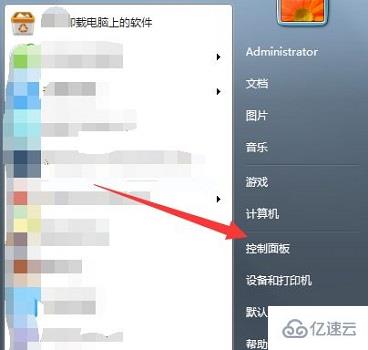
2、点击“外观和个性化”按钮。
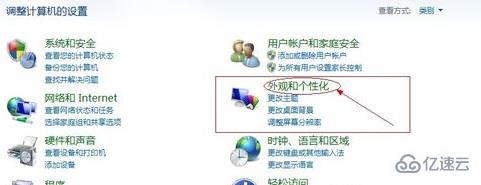
3、在“个性化”中选择“更改屏幕保护程序”。
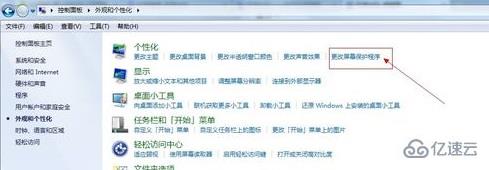
4、在图示位置就可以开启屏保了,还可以选择屏保图案。
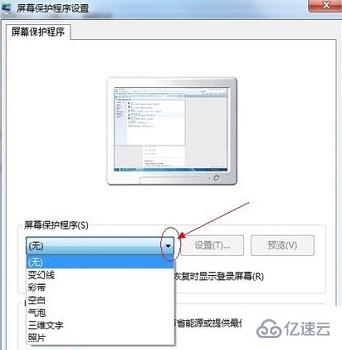
5、下面还可以选择等待多久时间开启屏保。最后点击确定即可。
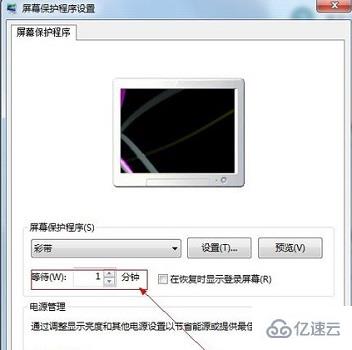
6、如果需要保护离开时的个人隐私,可以设置屏保密码在,这样在屏保开启时如果想要关闭屏保进入系统就需要输入密码。
7、在上图位置勾选“在恢复时使用密码保护”。
8、然后单击“更改电源设置”按钮,在“高级”选项卡中并勾选“在计算机从待机状态恢复时,提示输入密码”即可。

以上就是关于“win7屏保如何设置”这篇文章的内容,相信大家都有了一定的了解,希望小编分享的内容对大家有帮助,若想了解更多相关的知识内容,请关注亿速云行业资讯频道。
免责声明:本站发布的内容(图片、视频和文字)以原创、转载和分享为主,文章观点不代表本网站立场,如果涉及侵权请联系站长邮箱:is@yisu.com进行举报,并提供相关证据,一经查实,将立刻删除涉嫌侵权内容。